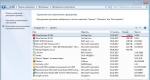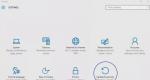Почему некоторые думают, что Samsung Pay лучше Apple Pay. Как установить и настроить Samsung Pay
Как платить телефоном за товары в магазинах на сегодняшний день интересует многих людей. Хотя, если вспомнить, то еще относительно недавно покупки в интернете были в диковинку. И мало кто понимал, как это работает. Сейчас же покупками в интернете никого не удивишь.
Также само собой вошло в повсеместный обиход рассчитываться на кассах магазинов или супермаркетов платежной карточкой. Ведь к тому, что удобно, люди быстро привыкают.
И вот теперь уже настал черед мобильных телефонов. Они сейчас на пике своей популярности. Производители их оснащают всевозможными полезными функциями, поэтому совсем не удивительно, что смартфоны обрели еще одно свойство – стали мобильными платежными карточками.
Не так давно люди познакомились с платежными , которые используют функцию бесконтактной оплаты. Речь идет о MasterCard PayPass и Visa PayWave. Пользоваться ими довольно просто и удобно. Чтобы рассчитаться за товар необходимо только поднести карточку к POS-терминалу, никаких PIN-кодов вводить не надо и это существенно ускоряет процесс оплаты.
Подобный принцип работает и при расчетах с помощью мобильного телефона. Они даже используют одну и ту же технологию, под названием NFC (Near Field Communication). Суть ее заключается в том, что владелец смартфона, применяя мобильное приложение, создает виртуальную платежную карту с функцией бесконтактных платежей.
Программы для бесконтактных платежей
Чтобы оснастить смартфон функцией платежной карты необходимо установить одно из следующих приложений:
- Apple Pay;
- Google Pay (бывший Android Pay);
Каждое из приложений подходит только к конкретным видам смартфонов:
- Apple Pay предназначен для IPhone,
- Google Pay – для телефонов с операционной системой Android,
- Samsung Pay – для смартфонов, выпущенных одноименным брендом.
Apple Pay

Кстати, их перечень постоянно увеличивается и возможно уже очень скоро там будут абсолютно все отечественные финансовые учреждения.
В этом списке уже есть Сбербанк, ВТБ24, Газпромбанк и много других банков. Это значит, что карточки, эмитированные вышеуказанными финансовыми учреждениями можно привязать к мобильному устройству IPhone.
Для установки и функционирования приложения Apple Pay необходимо наличие:
- IPhone 6 и более новых моделей;
- платежной карты;
- последней версии операционной системы. Как правило, IPhone обновляется автоматически, поэтому с этим проблем не должно возникнуть;
- идентификатора Apple ID – учетная запись пользователя.
Стоит отметить, что в IPhone можно добавить не более 8 платежных карт.
Для привязки платежной карты к телефону используется программа Wallet. Алгоритм действий картодержателя следующий:
- в программе Wallet необходимо нажать на ссылку «Добавить платежную карту»;
ввести пароль Apple ID; - необходимо ввести данные платежной карты: номер, срок действия, имя владельца и указать короткое описание. Если сфотографировать карточку, то часть данных введется автоматически;
- дальше банк-эмитент осуществляет идентификацию карту и определяет можно ли ее добавить в IPhone;
- по окончанию проверки нужно нажать кнопку «Далее» и все, дальше можно оплачивать покупки без платежной карточки, но с помощью IPhone.
- Для этого нужно только поднести мобильное устройство, к платежному терминалу держа палец на Touch ID (большая кнопка снизу корпуса). Дальше звуковой сигнал известит об успешном окончании операции.
Google Pay

В январе 2018 сервис Android Pay был объединен с Google Wallet в Google Pay . Скачать и установить приложение Google Pay можно с GooglePlay. Однако оно будет работать только при наличии в смартфоне:
- операционной системы Android версии 5.0. и выше;
- NFC-модуля.
Также стоит учесть, что если в мобильном устройстве есть в наличии открытый root-доступ (безграничный доступ к системам телефона), тогда приложение Google Pay работать не будет. Также программа не запуститься если:
- на телефоне установлена версия ОС для разработчиков;
- на телефоне установлена программа Samsung MyKnox;
- устройство не прошло процедуру одобрения в Google;
- на телефоне разблокирован загрузчик операционной системы.
Чтобы добавить карту необходимо следовать следующим инструкциям:
- скачать и установить приложение Google Pay;
- открыть программу Google Pay; и найти свой аккаунт;
- в правом нижнем углу нажать на значок «плюс»;
- выбрать меню «Добавить карту»;
- тут на выбор: сфотографировать карту или же заполнить все платежные реквизиты вручную;
- подтвердить карту, введя пароль из СМС.
Перед тем, как платить телефоном необходимо убедиться поддерживает ли POS-терминал соответствующие технологии. Узнать это довольно просто. На устройстве должны быть значок беспроводной оплаты (радиоволны) или эмблема Google Pay.
Как происходит оплата:
- сначала нужно вывести телефон из спящего режима и разблокировать. При этом запускать программу Google Pay не обязательно;
- поднести телефон задней крышкой к терминалу оплаты и подождать несколько секунд, пока на экране появиться зеленый флажок;
- дальнейшие действия зависят от типа карты. Если дебетовая – нужно будет ввести PIN-код, если кредитка и платеж выше установленного лимита – расписаться на кассовом чеке.

Пока еще не настолько популярное приложение как предыдущие, однако количество его пользователей стремительно растет. Расплатиться с помощью Samsung Pay можно не только в терминалах, где принимают бесконтактные платежи, но и где есть магнитная полоса. Последнее стало возможным благодаря технологии MST (аббревиатура Magnetic Secure Transmission - магнитная безопасная передача).
Мобильные устройства, которые поддерживают приложение Samsung Pay могут генерировать магнитное поле полностью идентичное с магнитной полосой карточки. В этом и преимущество данного приложения, так как рассчитываться за покупки с его помощью можно практически во всех терминалах.
Перечень банков, которые поддерживают Samsung Pay еще не слишком большой. Однако в нем присутствуют Сбербанк, ТинькоффБанк, Райффайзенбанк, всего 21 финансовое учреждение в т.ч. Яндекс.Деньги.
На этой странице также указаны устройства, на которых работает приложение. Основные технические требования к ним:
- наличие операционной системой не ниже Android 4.4.4;
- поддерживают технологию NFC.
Добавить платежную карту в приложение довольно просто:
- запустить приложение и указать учетную запись в Samsung Account (e-mail);
- нажать «Запуск»;
- выбрать способ авторизации: по отпечатку пальца или с помощью PIN-кода;
- нажать на значок «плюс» или на «Добавить»;
- отсканировать карту с помощью камеры или ввести реквизиты вручную;
- поставить галочку об ознакомлении с условиями сервиса и банковским соглашением и в конце нажать «Принять все»;
- получить СМС с кодом от банка-эмитента карты и ввести его в соответствующем поле;
на экране ввести свою подпись: пальцем или стилусом и нажать «Готово». Это нужно, если кассиру понадобиться сверить подпись владельца телефона с той, которая на кассовом чеке;
Все карта добавлена. Стоит учесть, что на один мобильный телефон не больше 10 платежных карт.
Процесс оплаты довольно прост. Сначала необходимо запустить приложение Samsung Pay и выбрать нужную карту. Затем с помощью отпечатка пальца провести авторизацию. Далее на несколько секунд поднести телефон к терминалу.
Преимущества и недостатки
 Смарт-банкомат Тинькофф Банка
Смарт-банкомат Тинькофф Банка
Преимущества
Оплата с помощью мобильного телефона не займет много времени и не нужно постоянно носить с собой платежные карты. Ну и кроме этого, на сегодняшний день это модная фишка, которая привлекает к себе внимание.
Недостатки
Относительно же недостатков, то они заключаются в следующем:
- картодержатель должен владеть относительно новой моделью дорогого телефона ;
- кассиры не принимают такие платежи, так как боятся что-то сделать неверно, и в результате отказывают в оплате;
- для операции необходимо наличие терминала с функцией бесконтактных платежей (за исключением Samsung Pay).
Платить смартфоном легко
Итак, как платить телефоном вместо карты в принципе понятно, ничего сложного в этом нет. Углубляться в технические нюансы процесса для среднестатистического обывателя не имеет смысла, так как это поле деятельности для специалистов узкого профиля.
Не нужно бояться платить за покупки телефоном. Ведь сам процесс не сложен, а для его осуществления необходимо только наличие смартфона и программного приложения .
При этом уровень безопасности операции не ниже, чем по расчетам платежными картами. Поэтому переживать за кражу данных хакерами также не имеет смысла. Оснащение мобильных телефонов — это следующий этап развития бесконтактных финансовых технологий. Сегодня уже подобными свойствами обладают часы, браслеты, кольца и другие мобильные гаджеты.
Недавно в новостях мелькал сюжет, где тестировали специальный чип, который вшивался в тело человека. Он содержал всю необходимую информацию о своем владельце, в том числе и номера счетов. И с его помощью человек мог рассчитываться в кассах магазинов и супермаркетов. Поэтому вполне возможно, что через некоторое время подобные технологии будут использоваться повсеместно.
Расплачиваетесь ли вы телефоном в магазине?
Poll Options are limited because JavaScript is disabled in your browser.
Технический процесс не стоит на месте. Развивается всё, в том числе банковский сектор и платежные системы.
В данном материале речь пойдет о том, как установить Samsung Pay, подключить карту, оплачивать товар и услуги. Документация по использованию, поддерживаемые модели телефонов.
Что такое Samsung Pay?
Прежде всего, это безопасный и удобный способ оплачивать покупки с помощью своего смартфона марки Samsung. Рассчитываться за покупки можно в магазинах, у которых есть возможность принимать оплату по бесконтактной технологии (NFC), банковской карте, а также с помощью магнитной полосы.
Скачать приложение
Скачать Samsung Pay можно на официальном магазине приложений "Play Маркет" по этой ссылке .
Какие модели телефонов поддерживает Samsung Pay
Прежде чем скачивать на ваше устройство это приложение, следует учитывать, что работать оно будет с такими моделями:
- Galaxy A5 (2016);
- Galaxy A7 (2016);
- Galaxy S 7 edge;
- Galaxy S 6 edge+;
- Galaxy S6 Edge (оплата по бесконтактному способу NFC доступна с ноября 2016 года);
- Galaxy S 7;
- Galaxy S6 (только по NFC с ноября 2016 года);
- Galaxy Note 5.
Что делать, если ваш телефон не поддерживается?
В том случае, если по какой-то причине смартфон марки Самсунг не поддерживает данный платежный сервис, можно поступить следующим образом:Спустя некоторое время вы получите оповещение, когда именно сервис будет доступен на вашем устройстве.
Как это работает? Подробности
На первом этапе, для правильной работы платежной системы, понадобиться пройти регистрацию и завести учетную запись Samsung. Затем нужно создать и подтвердить отпечаток пальца. Далее следует создать PIN-код для Samsung Pay.
Потом нужно добавить свою карту банка. Это можно сделать сканированием с помощью камеры или же ввести данные своими руками. Банк должен выслать подтверждение в виде смс-сообщения с одноразовым паролем. В появившемся окне нужно поставить свою подпись.
Полностью карта будет зарегистрирована через 10 минут.
В информации о карте должно появиться последние 4 цифры, а также номер токена из 4 цифр. Всё, теперь, с помощью мобильного устройства, в магазинах можно расплачиваться за покупки.
Выбрав карту, на которой есть деньги, чтобы транзакция прошла успешно, нужно приложить свой палец на значок “отпечатка пальца” или же ввести пин-код к сервису Samsung Pay. Далее поднесите для оплаты смартфон к терминалу. Если сумма покупки превышает одну тысячу рублей, понадобиться ввести PIN-код банковской карты.
Какие банки работают с Samsung Pay
Этот сервис работает с картами Mastercard таких банков:
- «ВТБ24»;
- «АЛЬФА-БАНК»;
- «Райффайзенбанк»;
- «МТС-Банк»;
- «Банк Русский Стандарт»;
- Платежная система «Яндекс».
Позже сервис будет доступен в других банках. Напомним, ранее Сбербанк России , что планирует вскоре подключить сервис “Самсунг Пэй”.
Samsung Pay Visa/Mastercard. С какими платежными системами работает?
Пока что приложение работает с картами Mastercard. Поддержка карт Visa будет осуществлена позже. Платежный сервис поддерживает работу с не более чем 10 картами.
Перед тем, как добавлять карту в платежный сервис Самсунг Пэй, важно убедиться, что эту систему поддерживает банк и карта.
- Заходите в приложение на своем устройстве и жмете “Запуск”.

- Дальше следует установить pin-код или отпечаток пальца. В дальнейшем, с их помощью можно будет подтверждать все покупки.

- В том случае, когда карта добавляется первый раз, нужно нажать на её символ. Если это уже не первая добавленная карта, тогда жмите “Добавить”.

- Данные карты можно сфотографировать или ввести своими руками. Затем жмем “Далее”.


- Дальше необходимо принять соглашения банка и платежного сервиса.


- После соглашения на смартфон придет смс-сообщение с одноразовым номером для подтверждения регистрации.

- Полученную комбинацию цифр из смс-сообщения нужно ввести в специальное поле, после чего нажать “Отправить”.

- С помощью стилуса или пальца нужно поставить электронную подпись, после чего нажать “Готово”. Электронная подпись может потребоваться в том случае, если продавец-кассир захочет сравнить её на чеке и карте.

- После этого карта будет добавлена в платежный сервис от Самсунг. Кстати, на одно мобильное устройство можно добавить всего 10 банковских карт.

Безопасность и конфиденциальность Samsung Pay
Если вам до сих пор кажется, что использовать платежный сервис не безопасно и мошенники могут каким-либо образом этим воспользоваться для снятия денежных средств, поспешим вас разуверить в этом.
Дело в том, что на защите личной информации стоит сразу три системы: токенизация, подтверждение по отпечатку пальца и Samsung KNOX.
Токенизация
Как только совершается оплата за покупки, система случайным образом создает токен (специальный цифровой код). При этом личная информация пользователя нигде во время транзакции не фигурирует.
Подтверждение транзакции по отпечатку пальца
Та или иная платежная операция без вашего отпечатка пальца пройти не может. Так что, даже если смартфон будет утерян, расплатиться за покупки с чужого смартфона нашедшему будет невозможно.
Samsung KNOX
Система безопасности внутри устройства разработана таким образом, что способна предотвратить любую стороннюю хакерскую атаку. Она непрерывно отслеживает уязвимости смартфона. Даже если смартфон удастся заразить вредоносной программой, данные о карте будут надежно зашифрованы внутри контейнера Samsung KNOX.
Перед тем как оплачивать телефоном вместо карты Сбербанка свои покупки, нужно правильно настроить телефон. Чем новее и современнее гаджет, тем проще будет владельцу использовать данную функцию. Что касается Сбербанка, то он уже давно предоставляет эту услугу всем клиентам без исключения.
Чтобы оплачивать покупки или другие услуги (например, проезд в метро) таким способом, нужен телефон, поддерживающий технологию NFC. Современные производители стараются оснащать гаджеты этой функцией, чтобы пользователям не нужно было осуществлять дополнительную настройку.
Бесконтактная оплата возможна с помощью айфона (система Apple Pay), а также телефонов с ОС Андроид. Широко известен также платежный сервис Самсунг Пей, который работает на смартфонах этой компании.
Как настроить
Сбербанк был одним из первых банков в России, который поддержал технологию бесконтактных платежей и предоставил эту возможность своим клиентам. Поэтому любой владелец смартфона, имеющий карту этого банка, может подключить эту функцию. К слову, это абсолютно бесплатно.
Чтобы настроить NFC для оплаты картой Сбербанка, необходимо сделать следующее:
- Найти и включить функцию NFC на своем девайсе. К примеру, на Андроиде она находится в разделе «Беспроводные сети».
- Скачать и установить соответствующее приложение.
- Привязать карту Сбербанка.
Что касается программ для использования бесконтактных платежей, то их выбор зависит от производителя телефона. Если пользователь собирается платить картой Сбербанка, то ему понадобится:
- Официальное приложение от банка. Устанавливается с Google Play.
- Программа от разработчика. Владельцы айфонов могут пользоваться приложением Wallet, а для Андроида нужно установить одноименную программу. Такая же существует для тех, кто использует Samsung Pay.
Далее, нужно настроить платежную систему так, чтобы оплата осуществлялась с банковской карты. К слову, привязать можно несколько кредиток, но только одна будет основной по умолчанию. Для того чтобы деньги были сняты с другого счета, нужно перед оплатой сменить карты в настройках.
Некоторые современные гаджеты позволяют владельцам фотографировать кредитки, а не вносить данные вручную. После этого пользователю нужно будет лишь подтвердить операцию с помощью кода. Как только кредитка будет добавлена в приложение, владелец может оплатить любую покупку.
Оплата
На сегодняшний день большое количество магазинов, торговых центров, кафе или ресторанов уже имеют специальные терминалы для бесконтактной оплаты. Покупателю нужно лишь поднести телефон к устройству, чтобы осуществить финансовую операцию. Справка: если сумма покупки превышает 1 тыс. рублей, снятие денег нужно будет подтвердить с помощью кода из СМС.
Никаких дополнительных комиссий не предусмотрено. Пользователь не платит ни банку, ни продавцу. Наоборот, небольшая комиссия взимается с владельца точки, где осуществляются бесконтактные платежи. Чтобы пополнить свой счет, можно воспользоваться любым стандартным способом пополнения банковской карты. То есть, внести необходимую сумму через банковский терминал или с помощью электронной платежной системы.
Безопасность
Считается, что если оплатить покупку с помощью телефона, то все данные могут оказать в руках злоумышленников. На самом деле гораздо безопаснее использовать NFC-технологии, чем реальную кредитку.
Особенности оплаты заключаются в следующем:
- Для осуществления платежа не используется информация о карте. Система устроена таким образом, что операция проходит на основании уникального кода, считываемого терминалом. Узнать его невозможно, как и использовать в дальнейшем, так как для каждого платежа формируется уникальный набор цифр.
- Если телефон будет потерян, то нашедший может воспользоваться приложением. Многие телефоны сейчас оснащены технологией Touch ID, проверяющей отпечатки пальцев владельца. Помимо этого, доступ к приложению осуществляется с помощью специального кода.
- Деньги не могут списаться со счета дважды. После того как прошла оплата, терминал отключатся.
Среди преимуществ использования технологии NFC можно отметить скорость совершения покупки, распространенность (особенно в больших городах) и удобство использования (не нужно иметь с собой карту, вводить данные и т. д.).
Но если телефон разрядится, то воспользоваться платежной функцией будет нельзя.
Чтобы заплатить за товар или услугу с помощью телефона, нужно лишь подключить NFC-модуль, авторизоваться в соответствующем приложении и привязать кредитку.
Бесконтактные платежи используются не только для приобретения тех или иных товаров, но и для оплаты проезда. А если подключить технологию на свой планшет или ноутбук, то можно осуществлять покупки онлайн.
Даже когда Android Pay будет официально запущен в России, а по слухам это должно произойти весной 2017 года, для владельцев смартфонов под управлением Android самым желанным останется Samsung Pay. Причина простая - внедренная специалистами Samsung технология Magnetic Secure Transmission (MST) позволяет рассчитываться даже в тех терминалах, где нет поддержки бесконтактных платежей. Некоторые смартфоны Galaxy и часы Gear S3 могут создавать магнитное поле, имитирующее полосу банковской карты и передавать информацию на устаревшие терминалы оплаты. Другие смартфоны и смарт-часы этого не могут, поскольку Samsung купила компанию-разработчика MST и вряд ли будет лицензировать эту технологию другим производителям.
Пользователям Android Pay после его запуска в России придется каждый раз перед оплатой убеждаться в том, что терминал поддерживает NFC, а пользователи Samsung Pay могут платить часами и смартфонами абсолютно везде. Нужно ли говорить, что это серьезное конкурентное преимущество? Впрочем, если пользоваться Samsung Pay хочется очень сильно, а менять смартфон по каким-то причинам совсем не хочется, выход из положения все-таки есть. Samsung сама решила эту проблему - владельцы любых устройств под управлением Android 4.4 и новее могут получить все преимущества Samsung Pay, если купят Gear S3 classic или Gear S3 frontier.

При запуске платежного сервиса компания сделала серьезную уступку и позволила использовать Samsung Pay на смарт-часах, к какому бы смартфону они ни были подключены. Единственное исключение - iPhone, для которого в App Store доступно приложение-компаньон Gear S3, но функция настройки Samsung Pay отсутствует. О причинах этого можно только гадать, но не исключено, что такая ситуация сложилась не по вине Samsung, а из-за требований Apple к публикации приложений. Если возможность подключения Gear S3 к iPhone еще можно понять (из-за функциональных ограничений они проигрывают Apple Watch), то поддержка конкурирующей платежной системы в iOS-приложении - это явно перебор.
Итак, использовать Samsung Pay на часах Gear S3 classic и Gear S3 frontier могут владельцы любых смартфонов под управлением Android, если выполняются два условия: операционная система устройства не старше Android 4.4, а количество оперативной памяти составляет более 1.5 ГБ.

Как настроить Samsung Pay на Gear S3, подключенных к любому Android смартфону
1. Подключите Gear S3 к смартфону
2. Запустите приложение Samsung Gear
3. Перейдите на вкладку «Настройки» и выберите пункт «Samsung Pay»
4. Если понадобится, подтвердите загрузку плагина Samsung Pay
5. Создайте новый профиль или авторизуйтесь в Samsung Account
6. На экране Samsung Pay нажмите на добавление карты, введите информацию о карте
7. Подтвердите введенные данные и введите проверочный код от банка
8. Поставьте пример своей росписи - это может потребоваться на кассе при оплате с помощью технологии MST
9. Подождите примерно 5-10 минут до окончания процесса верификации карты
10. Если нужно добавить больше банковских карт - повторите два последних шага
Как использовать Samsung Pay на Gear S3, подключенных к любому Android смартфону
1. Перед оплатой нажмите и держите кнопку «Назад», которая находится около двухчасовой отметки, для запуска Samsung Pay
2. Если нужно использовать карту, отличную от выбранной по умолчанию, свайпами перейдите к нужной
3. Нажмите кнопку оплаты в нижней части экрана
4. В течение 30 секунд поднесите часы к платежному терминалу
5. Если сумма транзакции больше 1000 рублей, подтвердите операцию вводом PIN-кода банковской карты на терминале
Только представьте. Вы стоите у кассы и сообщаете, что оплачивать будете при помощи карты. Кассир передает вам платежный терминал и извиняющимся тоном добавляет, что бесконтактная оплата (PayPass), увы, не работает. «У меня - заработает», - отвечаете вы и подносите к терминалу… свой смартфон. Магическим образом не принимающее бесконтактные платежи устройство бодро подтверждает, что операция по карте одобрена. Вы забираете свой хлеб и кефир и исчезаете в дверях, оставляя кассира в недоумении. В этом выдуманном рассказе все - реальное, кроме одного: никакой магии нет. А если есть, давайте разберемся, как ее приручить.
Главная изюминка платежной системы Samsung Pay для смартфонов того же производителя в том, что ею можно воспользоваться даже на старых терминалах, которые не «обучены» бесконтактным платежам. Компания Samsung придумала, как их «обмануть». На всех старых платежных терминалах с правой стороны есть считыватель магнитной полосы банковской карты, и некоторые смартфоны Samsung умеют такую полосу эмулировать.
В остальном схема проста: смартфон с NFC, специальное мобильное приложение для Samsung Pay, привязка к нему банковской карты, высокая степень безопасности, исключающая случайные платежи и риск потери денег при утрате смартфона. Примерно по такой же схеме в ряде стран работает аналогичная платежная система Apple Pay для одноименных гаджетов, однако iPhone не умеют «прикидываться» магнитной полосой банковской карты и более привередливы в общении с платежными терминалами.
За счет чего обеспечивается безопасность?
Уже в момент установки мобильного приложения для Samsung Pay смартфон проверяется на вредоносное программное обеспечение. Если оно будет обнаружено, использовать Samsung Pay будет нельзя.
На полностью «здоровом» смартфоне никакие операции через Samsung Pay нельзя провести, не приложив палец к сканеру отпечатков на смартфоне или не введя секретный код.
Более того, на вашем телефоне вообще не будут храниться данные вашей банковской карты. В момент ее привязки к платежной системе генерируется случайный код (токен), который умеет себя выдавать за другую банковскую карту при оплате. О том, что токен и ваша настоящая банковская карта - почти одно и то же, будут знать только Samsung Pay и ваш банк.
Какие карты и каких банков можно привязать к Samsung Pay?
На день запуска сервиса в России Samsung сотрудничал с пятью банками: МТС Банк, ВТБ-24, Альфа банк, Райффайзенбанк, Русский стандарт. Помимо этого можно использовать карты сервиса «Яндекс.Деньги». По началу Samsung Pay поддерживался только платежной системой MasterCard, но с декабря 2016 года в ряде банков, включая МТС Банк, появилась поддержка Visa.
Какие смартфоны поддерживают Samsung Pay?
На момент запуска в России эта платежная система работает не на всех смартфонах Samsung, но в будущем количество совместимых моделей будет увеличиваться. Вот полный перечень гаджетов, уже готовых заменить вашу банковскую карту:
- Samsung Galaxy S7
- Samsung Galaxy S7 Edge
- Samsung Galaxy S6 Edge +
- Samsung Galaxy Note 5
- Samsung Galaxy A7 (версия 2016 года)
- Samsung Galaxy A5 (версия 2016 года)
Можно ли оплачивать при помощи Samsung Pay покупки в интернете?
Нет. Эта платежная система позволяет использовать только платежные терминалы.
Как начать пользоваться Samsung Pay?
Во-первых, владельцам выше перечисленных моделей нужно дождаться специального обновления системного программного обеспечения - оно произойдёт в ноябре 2016 года. Мы на МТС/Медиа так долго ждать не могли и уговорили один смартфон обновиться уже в сентябре. Теперь, приобретя практический опыт, предлагаем вам короткую инструкцию.
Можно прямо сейчас обновить ПО на своем смартфоне, после чего на домашнем экране появится иконка приложения Samsung Pay. Нажимайте на нее. Откроется страница, которая предложит вам стать участником в запуске сервиса, одним из первых, кто попробует его использовать в России. Нажав на кнопку Хочу попробовать, вы увидите окно, в котором необходимо будет ввести уникальный код IMEI вашего телефона. Этот код можно узнать, набрав в режиме набора номера команду *#06# и нажав кнопку вызова. После ввода IMEI на ваш смартфон будет отправлен специальный установочный файл. Повторно зайдите в приложение Samsung Pay и нажмите Установить.
После обновления программного обеспечения на смартфоне появляется ярлык для запуска приложения Samsung Pay. Его нужно запустить и пройти регистрацию. В этот самый момент в обязательном порядке потребуется задать секретный код для разблокировки смартфона или зарегистрировать для этого отпечаток пальца.
Теперь нужно нажать на изображение банковской карты, чтобы привязать к платежной системе вашу собственную карту. В дальнейшем их может быть до двенадцати, и для оплаты можно будет выбирать любую. Мы же здесь ограничимся одной на примере карты МТС Банка.

Ввести данные карты можно двумя способами: сфотографировать ее или ввести ее данные вручную. Скриншотов показать не можем: из соображений безопасности для таких операций создание снимков экрана блокируется.
Принятие соглашения с Samsung и банком - следующий обязательный шаг.

После этого подтверждение о регистрации в сервисе захочет получить ваш банк. Нажимайте на кнопку SMS, чтобы получить сообщение с кодом на мобильный номер, привязанный к вашей банковской карте.

Полученный код нужно ввести в приложении.

Буквально последний штрих: оставляем на экране вашу подпись, которую вы, по запросу кассира, сможете продемонстрировать на экране смартфона. Пишите пальцем или стилусом, идущим в наборе с вашим смартфоном.



Как платить при помощи Samsung Pay?
Открывайте приложение Samsung Pay, выбирайте любую из привязанных карт. Для активации режима оплаты нужно поднести палец к сканеру или ввести секретный код.

После отображения на экране стандартного значка для бесконтактной оплаты можно платить, поднося к терминалу заднюю поверхность смартфона. Смартфон картинкой подскажет, как именно нужно подносить смартфон, но и мы напишем. Если терминал не поддерживает бесконтактную оплату, подносите гаджет справа, там где находится прорезь для считывания магнитной полосы банковской карты.

При сумме покупки более тысячи рублей терминал может запросить PIN-код - вводите PIN вашей настоящей банковской карты, а не код со смартфона. В совсем редких случаях терминалы запрашивают четыре последние цифры банковской карты - они отображены в мобильном приложении.

При желании, в настройках смартфона можно включить функцию Simple pay, позволяющую вызывать окно для оплаты с рабочего стола вашего гаджета и даже при заблокированном экране.


Что еще вам посоветовать? Обязательно последите за реакцией кассира. Она (если это будет она) наверняка скажет: «У меня такое с вами в первый раз...».